Thinkpad 小红点摇杆如何设置? Thinkpad 小红点摇杆设置的方法有哪些?
时间:2017-07-04 来源:互联网 浏览量:295
今天给大家带来Thinkpad,小红点摇杆如何设置?,Thinkpad,小红点摇杆设置的方法有哪些?,让您轻松解决问题。
Thinkpad 小红点(摇杆儿)用习惯了还是非常好用的,移动快速、定位准确。笔者的笔记本已禁用了触摸板,不外置鼠标情况下,只用小红点。小红点经过一番设置后会更好用,配合potplayer 一键全屏,非常快捷准确。具体方法如下:
1如常,据个人使用习惯打开系统“控制面板”设置;
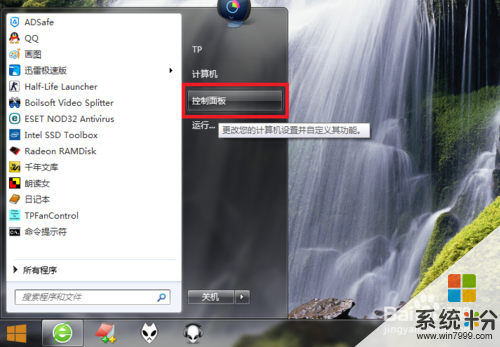 2
2笔者习惯更改查看方式为“小图标”以方便快速查找、进入“鼠标”设置;
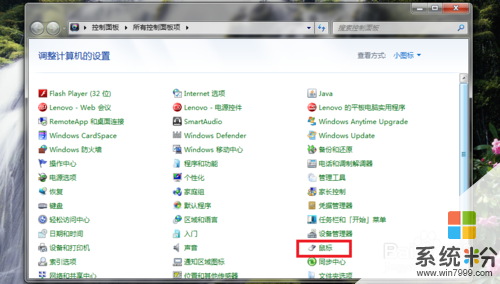 3
3打开如图窗口,然后从默认选项卡切换到“UltraNav”选项卡;
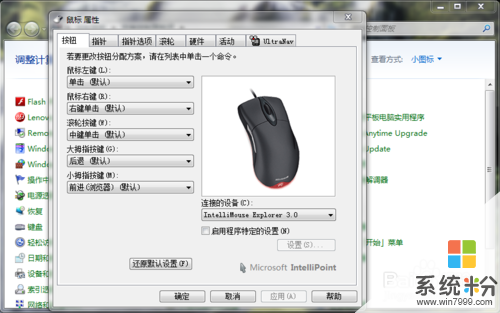
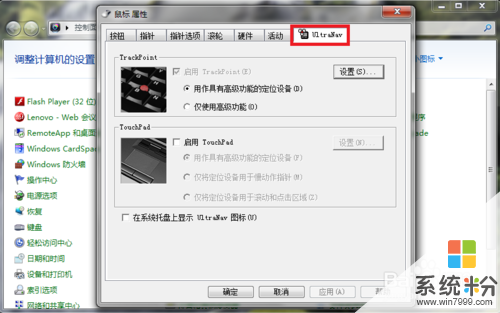 4
4再点击“TrackPoint”下的“设置”进入小红点设置;
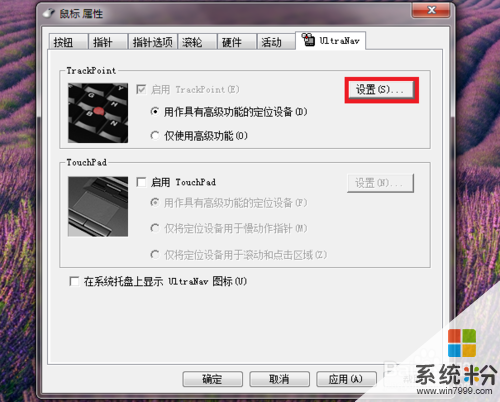 5
5然后移动滑尺,以调整“TrackPoint”的灵敏度,建议移动至“轻按”,这样只需小幅度轻按小红点即可;
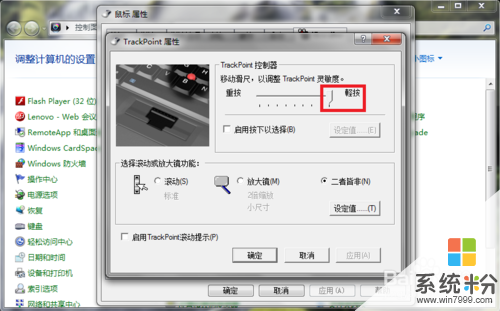 6
6在“选择滚动和放大镜功能”下选择“二者皆非”;
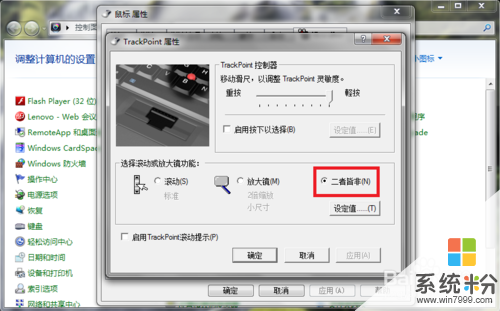 7
7最后,记得点击“应用”、“确定”以保存设置。

以上就是Thinkpad,小红点摇杆如何设置?,Thinkpad,小红点摇杆设置的方法有哪些?教程,希望本文中能帮您解决问题。
我要分享:
相关教程
- ·FIFA15手柄右摇杆不灵敏怎么解决 FIFA15手柄右摇杆不灵敏解决的方法有哪些
- ·2016年微信摇一摇红包怎么领取 领取2016年微信摇一摇红包的方法
- ·vivo X5如何摇一摇就可以接电话 vivo X5如何设置才可以摇一摇接电话
- ·小米盒子如何设置wifi热点 小米盒子设置wifi热点的方法
- ·关于对360手柄模拟器右摇杆反转该如何解决 关于对360手柄模拟器右摇杆反转该怎么解决
- ·小米盒子wifi热点如何设置 小米盒子wifi热点怎么设置
- ·戴尔笔记本怎么设置启动项 Dell电脑如何在Bios中设置启动项
- ·xls日期格式修改 Excel表格中日期格式修改教程
- ·苹果13电源键怎么设置关机 苹果13电源键关机步骤
- ·word表格内自动换行 Word文档表格单元格自动换行设置方法
电脑软件热门教程
- 1 随身无线wifi可以插台式电脑吗 随身WiFi如何让台式电脑无线上网
- 2 机箱前置USB如何扩展面板连接向导 扩展机箱前置面板的方法
- 3 怎么将文件夹的图标更改为自己想要的图标? 将文件夹的图标更改为自己想要的图标的方法。
- 4微软模拟飞行登陆Win10浏览器:超流畅(附游戏链接地址)
- 5怎麽解决打开思维导图MindManager提示参数错误的问题,打开思维导图MindManager提示参数错误解决办法
- 6怎样把Samsung S6里的相片同步到电脑中 把Samsung S6里的相片同步到电脑中的方法有哪些
- 7拉拉公园如何穿越 拉拉公园的穿越方法
- 8华硕S300c笔记本刷bios方法 华硕S300c笔记本bios 如何启动
- 9ubuntu下怎么远程控制远程Linux桌面 ubuntu下远程控制远程Linux桌面的方法
- 10win7旗舰版电脑无法启动,提示错误1068怎么办?
